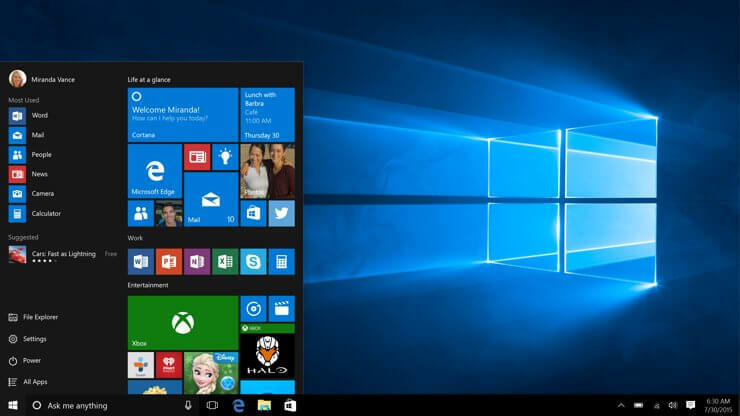
Це програмне забезпечення буде підтримувати ваші драйвери та працювати, тим самим захищаючи вас від поширених помилок комп’ютера та відмови обладнання. Перевірте всі свої драйвери зараз у 3 простих кроки:
- Завантажте DriverFix (перевірений файл завантаження).
- Клацніть Почніть сканування знайти всі проблемні драйвери.
- Клацніть Оновлення драйверів отримати нові версії та уникнути несправності системи.
- DriverFix завантажив 0 читачів цього місяця.
Багато людей насолоджуються іграми на Windows 10, але деякі користувачі повідомляють, що вони отримують синій круг під час ігор. Це може бути досить відволікаючим, коли ви граєте улюблену гру, але на щастя для вас є просте рішення.
Як позбутися синього кола під час гри в Windows 10
Багато геймерів повідомляли про дивне блакитне коло, граючи у свої улюблені ігри. Це може бути великою проблемою, і, говорячи про сині кола в іграх, ось кілька подібних проблем, про які повідомляють користувачі:
- Nahimic синій коло - Ця проблема зазвичай виникає через програмне забезпечення Nahimic, але ви можете вимкнути синій круг, просто використовуючи одну комбінацію клавіш.
- Синє коло CSGO - Багато користувачів повідомляли про цю проблему в Counter Strike: Global Offensive. Проблему можуть спричиняти певні сторонні програми, тому, щоб вирішити проблему, радимо видалити проблемну програму.
- Синє коло на екрані Alienware - Власники Alienware також повідомляли про ці проблеми. Щоб вирішити проблему, потрібно знайти та вимкнути функцію Audio Recon.
- Синє коло Ігри Steam - Ця проблема може виникнути і в іграх Steam. Щоб вирішити проблему, радимо вимкнути біометричні пристрої на ПК та перевірити, чи це допомагає.
- Overwatch синє коло на екрані - Іноді ця проблема може виникнути через ваші звукові драйвери. Щоб вирішити проблему, спробуйте встановити звукові драйвери за замовчуванням і перевірте, чи це допомагає.
- Синє коло, що з'являється в іграх - Синє коло може з’являтися практично в будь-якій грі, і для того, щоб вирішити проблему, обов’язково спробуйте деякі з наших рішень.
Рішення 1 - Видаліть біометричне програмне забезпечення з комп’ютера
Користувачі повідомляють, що біометричне програмне забезпечення, таке як Розумний жест Asus і HP Simple Pass, спричиняє цю проблему, тому, якщо ви хочете зупинити появу синього кола, можливо, вам доведеться видалити це програмне забезпечення.
Якщо ви використовуєте HP Simple Pass, вам не потрібно видаляти його повністю, натомість ви можете просто вимкнути LaunchSite у налаштуваннях Simple Pass.
Є кілька способів видалити ці програми з ПК, але одним з найкращих є використання програми видалення. Якщо ви не знайомі, програма видалення - це спеціальна програма, яка повністю видалить усі файли та записи реєстру, пов’язані з програмою, яку ви хочете видалити.
Завдяки цим інструментам програма буде повністю видалена, а залишки файлів не будуть заважати роботі вашої системи. Є багато чудових програм для видалення, але одне з найкращих - це Revo Uninstaller, тому, якщо ви шукаєте інструмент, який повністю видалить проблемні програми з вашого ПК, радимо спробувати.
- ЧИТАЙТЕ ТАКОЖ: ВИПРАВЛЕННЯ: Виправлене завантажувач Windows виявлено під час запуску ігор
Рішення 2 - Вимкніть ваш біометричний пристрій / видаліть драйвери біометричних пристроїв
Якщо попереднє рішення не працює, можливо, ви захочете вимкнути біометричний пристрій або видалити його драйвери.
- Натисніть Клавіша Windows + X і з меню виберіть Диспетчер пристроїв.
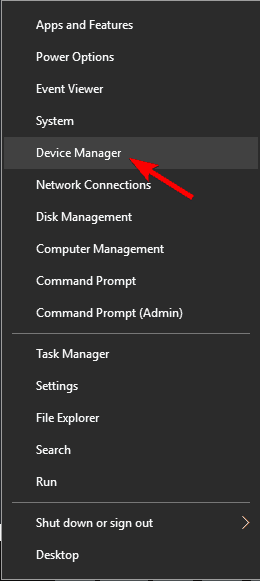
- У диспетчері пристроїв знайдіть біометричний пристрій.
- Клацніть правою кнопкою миші та з меню Виберіть Вимкнути або Видаліть.
- Перезавантажте комп'ютер і перевірте, чи проблему вирішено.
- Якщо проблема не зникає, можливо, ви захочете повторити весь процес, але виберіть інший варіант на кроці 3.
Рішення 3 - Вимкніть звуковий трекер Nahimic
На думку користувачів, синій круг в іграх може з’являтися завдяки функції відстеження звуку Nahimic. Щоб вимкнути цю функцію, вам просто потрібно внести кілька змін у програму Nahimic. Для цього виконайте такі дії:
- відчинено Додаток MSI Dragon Center і натисніть на Nahimic2UILauncher.
- Коли Нахімічний вікно відкриється, перейдіть до Звуковий трекер вкладку.
- Тепер натисніть Увімкнено вимкнено, щоб вимкнути цю функцію.
Ви можете натиснути LCTRL + LSHIFT + S ярлик, щоб миттєво вимкнути цю функцію. Багато користувачів повідомляли, що це рішення працювало для них, тому обов’язково спробуйте його.
Рішення 4 - Вимкніть Audio Recon
Іноді сторонні програми можуть спричинити появу синього кола під час ігрових сесій. Багато користувачів повідомляли, що проблема сталася на ноутбуках Alienware через Audio Recon особливість. Щоб вирішити проблему, перейдіть до Центр звуку Alienware> Audio Recon і вимкніть його.
Після вимкнення цієї функції блакитного кола не повинно бути, і ви зможете без проблем насолоджуватися ігровими сесіями.
- ЧИТАЙТЕ ТАКОЖ: Як я можу закріпити ігри Steam на початковому екрані Windows 10, 8.1?
Рішення 5 - Встановіть звуковий драйвер за замовчуванням
На думку користувачів, блакитне коло з’являється у ваших іграх завдяки програмному забезпеченню вашого драйвера. Щоб вирішити проблему, рекомендується повернутися до звукового драйвера за замовчуванням. Хоча спеціальні драйвери зазвичай кращі, для основних потреб, таких як ігри та мультимедіа, драйвера за замовчуванням має бути більш ніж достатньо.
Щоб встановити драйвер за замовчуванням, спочатку потрібно видалити поточний драйвер. Для цього просто виконайте такі дії:
- відчинено Диспетчер пристроїв, знайдіть свій аудіопристрій, клацніть правою кнопкою миші та виберіть Видаліть пристрій.
- Коли з’явиться діалогове вікно підтвердження, перевірте Видаліть програмне забезпечення драйвера для цього пристрою і натисніть Видаліть.
- Після видалення звукового драйвера натисніть Проведіть пошук апаратних змін кнопку.
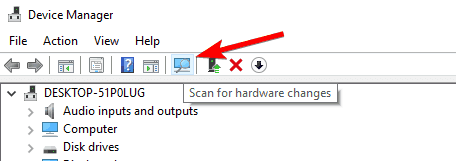
Тепер Windows встановить драйвер звуку за замовчуванням. Після встановлення драйвера за замовчуванням перевірте, чи проблема все ще існує.
Рішення 6 - Завершення процесу nahimic2uilauncher.exe
Як ми вже згадували, іноді синій круг може з'являтися на материнських платах MSI завдяки застосуванню Nahimic Surround Sound. Однак ви можете вирішити цю проблему, просто закінчивши одне завдання. Для цього просто виконайте такі прості кроки:
- відчинено Диспетчер завдань. Ви можете зробити це швидко, використовуючи Ctrl + Shift + Esc ярлик.
- Коли Диспетчер завдань відкривається, перейдіть до Деталі вкладку. Клацніть правою кнопкою миші nahimic2uilauncher.exe і вибрати Кінцеве завдання з меню.
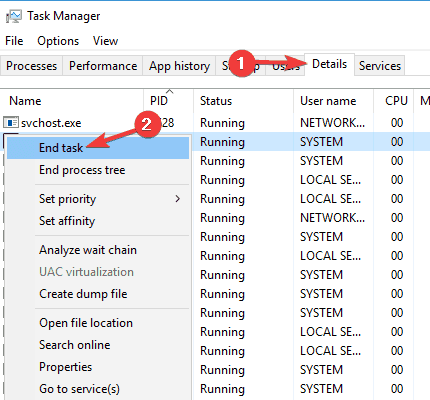
Закінчивши це завдання, синього кола слід зникнути. Майте на увазі, що це не постійне рішення, тому вам доведеться повторювати кожен раз, коли ви вмикаєте свій ПК.
- ЧИТАЙТЕ ТАКОЖ: Вказівник миші зникає в Windows 8.1, 8, 7 [Виправлено]
Рішення 7 - Використовуйте безпечний режим
Безпечний режим - це спеціальний сегмент Windows, який працює із драйверами та додатками за замовчуванням, тому, якщо сторонньою програмою є спричиняючи появу синього кола під час ваших ігрових сесій, ви можете усунути проблему за допомогою Safe Режим.
Щоб увійти в безпечний режим, потрібно просто зробити наступне:
- Натисніть Клавіша вікна + I відкрити Налаштування програми.
- Коли Налаштування програми відкривається, перейдіть до Оновлення та безпека розділ.
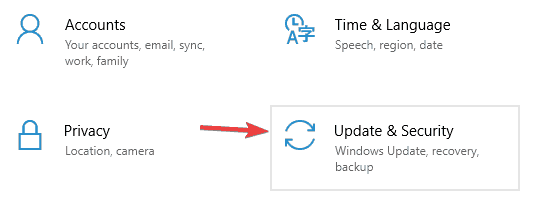
- Перейдіть до Одужання розділ на лівій панелі. На правій панелі, у Розширений запуск клацніть на Перезапустіть зараз кнопку.
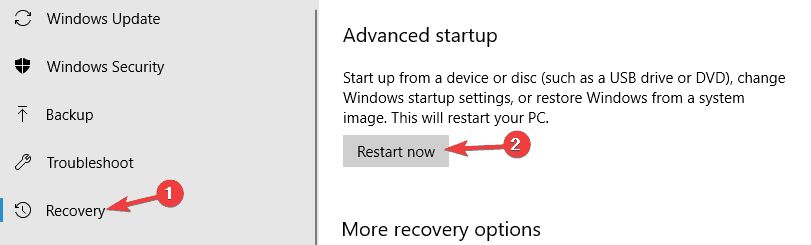
- Вибирайте Виправлення неполадок> Додаткові параметри> Налаштування запуску. Тепер натисніть Перезапустіть кнопку.
- Коли ваш ПК перезавантажиться, ви побачите список опцій. Виберіть будь-яку версію безпечного режиму, натиснувши відповідну клавішу.
Після входу в безпечний режим перевірте, чи проблема все ще існує. Якщо проблема не відображається в безпечному режимі, це означає, що причиною проблеми є одна із ваших сторонніх програм. Щоб дізнатись, як визначити проблемну програму, перевірте наступне рішення.
Рішення 8 - Виконайте чисте завантаження
Як уже зазначалося, сторонні програми можуть спричинити появу цієї проблеми, і одним із способів пошуку та вимкнення проблемних програм є виконання чистого завантаження. Якщо ви не знайомі, програма Clean boot state запускатиме ваш ПК лише із програмами та службами за замовчуванням, тому ви легко зможете визначити, чи проблема сторонньої програми.
Щоб виконати чисте завантаження, потрібно виконати наступне:
- Натисніть Клавіша Windows + R і введіть msconfig. Натисніть Введіть або натисніть гаразд.
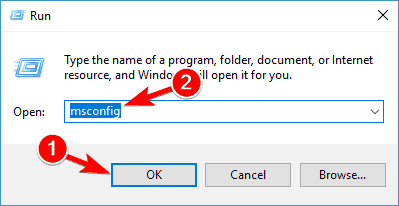
-
Системна конфігурація з'явиться вікно. Йти до Послуги вкладку та перевірте Сховати всі служби Microsoft. Тепер натисніть Відключити все кнопку.
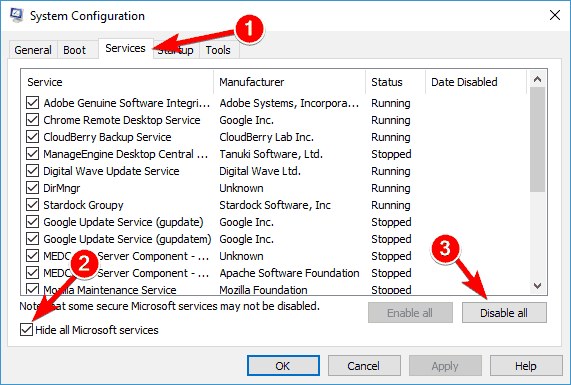
- Йти до Стартап та натисніть Відкрийте диспетчер завдань.
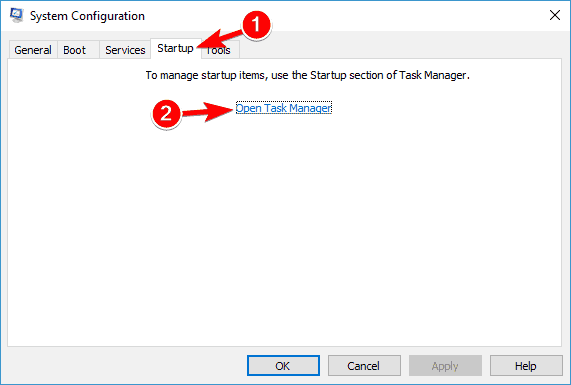
-
Диспетчер завдань тепер відкриється список усіх запускових програм. Клацніть правою кнопкою миші перший елемент у списку та виберіть Вимкнути з меню. Повторіть цей крок для всіх програм запуску зі списку.
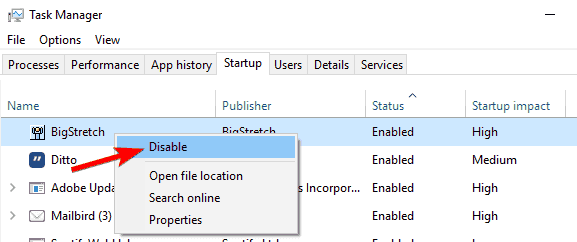
- Після вимкнення всіх запускових програм поверніться до Системна конфігурація вікно та натисніть Подати заявку і гаразд щоб зберегти зміни. Перезавантажте ПК.
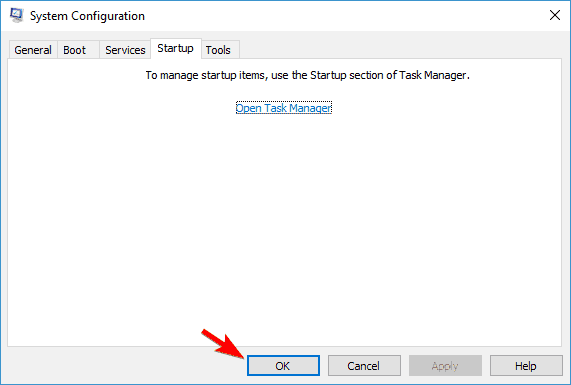
Після перезавантаження ПК перевірте, чи проблема все ще існує. Якщо ні, ви можете ввімкнути програми та послуги з обмеженими можливостями по одному або групами. Майте на увазі, що вам потрібно перезавантажити ПК, щоб застосувати зміни після ввімкнення кожної групи програм.
Знайшовши проблемну програму, ви можете залишити її вимкненою або видалити, щоб вона більше не заважала вашим ігровим сеансам.
Як бачите, блакитний круг під час ігор викликаний біометричним програмним забезпеченням, але якщо проблема з біометричним програмним забезпеченням не є проблемою, спробуйте інші наші рішення.
ЧИТАЙТЕ ТАКОЖ:
- Щит захисника Windows із червоним колом та білим X - повна загадка
- Як виправити помилки Far Cry у Windows 10, 8.1, 8
- Білий екран під час гри? Ось як від цього позбутися


